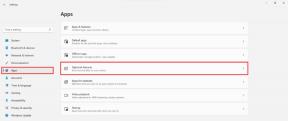Cara Mengunduh File ke Folder Tertentu di Google Chrome
Bermacam Macam / / November 29, 2021
Kami mengunduh video, lagu, gambar, torrent, dan apa yang tidak? Dan, semuanya diunduh ke SATU folder – Unduhan. Ini adalah salah satu folder yang paling tidak teratur dan kacau di PC Anda. Anda pasti mengalami waktu yang buruk mengatur file yang diunduh ini, salin dan tempel ke folder yang sesuai. Jadi, di sini, di panduan ini, saya akan menunjukkan kepada Anda bagaimana Anda dapat mengunduh lagu secara otomatis ke Lagu folder dan video ke Anda Video map.

Anda akan dapat mengunduh file ke folder tertentu pilihan Anda berdasarkan jenis file yang Anda unduh. Jadi, mari gali dan lihat bagaimana Anda bisa melakukannya. Dan ya, ini khusus untuk Google Chrome.
Atur Folder Unduhan Anda
Anda dapat mengatur folder unduhan di PC Anda menggunakan satu ekstensi Chrome sederhana – Unduh Router. Ini memungkinkan Anda menyimpan file Anda di folder tertentu di dalam folder unduhan. Tetapi Anda dapat menentukan folder selain folder unduhan, ada solusi untuk itu. Ini dijelaskan di bagian selanjutnya. Di bagian ini mari kita lihat bagaimana Anda dapat menggunakan ekstensi ini untuk mengatur
Unduhan map.Tepat setelah Anda mengunduh dan menginstalnya, Anda akan dibawa ke halaman opsi di mana Anda perlu mengatur aturan perutean unduhan untuk unduhan Anda. Sekarang, ada 3 cara Anda dapat menetapkan aturan ini. Pertama berdasarkan Jenis File. Ekstensi akan mengunduh jenis file tertentu (misalnya: mp3) ke Musik map. Kedua berdasarkan Referrer. Di sini, referrer berarti situs web (misalnya: facebook.com). Jadi, apa pun yang diunduh dari facebook.com akan ditempatkan di folder Facebook yang Anda tentukan. Dan terakhir berdasarkan Nama File. Ekstensi akan memeriksa nama file dan melihat apakah itu cocok dengan nama dalam aturan yang Anda tetapkan. Jika ya, maka itu akan ditempatkan di folder yang Anda tetapkan.
Sekarang, mari kita lihat bagaimana Anda dapat menetapkan aturan ini. Mari kita tetapkan aturan berdasarkan Jenis file. Secara default, aturan untuk gambar jpeg dan aplikasi torrent akan ditetapkan. Di sini, saya akan menambahkan dua aturan lagi. Untuk video mp4 dan gambar GIF. Sebelum Anda menetapkan aturan, satu hal yang perlu Anda ketahui bahwa di sini Anda tidak akan mengatur ekstensi file (mis.: .mp4). Tapi, Anda akan mengatur tipe MIME untuk file tertentu. Ini dia daftar lengkap Jenis MIME untuk semua jenis file.

Di sini saya telah menambahkan MIME untuk video mp4 (video/mp4) dan gambar GIF (gambar/gif) bersama dengan folder tujuan yang sesuai. Sekarang, folder tujuan ini akan berada di dalam Unduhan map. Anda juga dapat membuat hierarki folder seperti yang saya lakukan di sini untuk GIF. Jangan lupa untuk menambahkan "/" setelah nama folder jika itu adalah folder root.
Jangan Panik! Folder akan dibuat setelah Anda mengunduh file. Jadi, jangan memeriksa web mengapa tidak membuat folder tujuan tepat setelah penginstalan.
Berikut adalah contoh aturan download berdasarkan Referrer. Saya telah menggunakan facebook.com

Ini saya telah mengatur domain sumber untuk facebook scontent.fdel1-1.fna.fbcdn.net. Karena Gambar dan video Facebook tidak diunduh dari facebook.com tapi dari CDN (Content Distribution Network). Jadi, Anda perlu mengatur URL CDN dan bukan domain sumber yang sebenarnya. Ini hanya akan terjadi untuk situs web besar seperti Facebook, Twitter, dan lainnya. Untuk memeriksa URL, cukup klik kanan pada gambar dan buka di tab baru. Anda akan mendapatkan URL sumber.
Pilihan lain adalah mengatur folder pengarah Global. Mencentang opsi ini akan mengunduh file ke folder yang memiliki nama yang sama dengan URL sumber. Berikutnya adalah aturan berdasarkan nama file. Ini juga sederhana. Anda hanya perlu menambahkan satu kata kunci yang harus cocok dengan nama file dan akan ditempatkan di folder tujuan. Anda dapat mengatur kata kunci lanjutan seperti yang ditunjukkan di bawah ini.

Di sini, saya telah menambahkan | antara kata kunci yang menggambarkan atau. Jika ada kata kunci yang cocok dengan nama file, maka akan ditempatkan di folder tujuan tersebut. Juga, kata kunci TIDAK peka huruf besar/kecil.
Selanjutnya, Anda perlu mengatur jenis aturan mana yang akan dijalankan terlebih dahulu. Ini penting karena jika Anda menetapkan aturan jenis file untuk gambar jpeg yang harus diunduh gambar/jpeg folder tapi itu diunduh ke batmanVsuperman map. Karena, gambar yang Anda unduh memiliki kata kunci batman yang cocok dengan aturan nama file. Jadi, Anda perlu mengatur jenis aturan mana yang akan dijalankan terlebih dahulu sesuai dengan keinginan Anda.

Selanjutnya, mari kita lihat bagaimana Anda dapat mengunduh file di luar folder unduhan.
Catatan: Jika Anda menggunakan unduh ekstensi pengelola selain yang asli Chrome maka itu mungkin menyebabkan kesalahan. Jadi, Anda harus menghapus pengelola unduhan itu.
Rutekan Unduhan Anda ke Folder Tertentu
Karena masalah keamanan, Chrome API tidak mengizinkan pengembang untuk mengizinkan penggunanya mengunduh file di luar folder Unduhan. Jadi, ada solusi tentang bagaimana Anda dapat mencapai ini. Kami akan menggunakan Symbolic Links atau Symlinks untuk mengarahkan folder di dalam folder unduhan ke folder lain di hard drive Anda.

Buka Command Prompt sebagai Admin dan tambahkan perintah berikut.
mlink /D "Target Link" "Lokasi folder yang diinginkan"
Mengganti Tautan Sasaran dengan Unduhan alamat folder dan Lokasi yang Diinginkan dengan folder di drive lain di mana Anda ingin itu muncul. Contohnya ada pada tangkapan layar di atas.
Di sini, Anda membuat tautan simbolis yang lembut. Jadi, Anda sebenarnya membuat pintasan ke folder yang Anda inginkan. Ini akan mengarahkan Anda ke folder yang Anda inginkan pada hard drive. Anda dapat membuat tautan simbolis keras, yang berarti itu akan benar-benar muncul seolah-olah file tersebut berada di folder itu. Lebih lanjut tentang itu di sini.
Sesuatu yang Lebih Sederhana?
Jika Anda tidak culun itu maka Anda harus mencoba ekstensi ini. Ini bekerja sama tetapi dengan cara yang lebih sederhana. Beri tahu kami jika Anda memiliki ide lain yang lebih sederhana untuk mencapai tugas khusus ini.
LIHAT JUGA: Cara Mengunduh Gambar Secara Massal di Chrome